IllustratorCS4からPDF/X-1aデータの作成方法
■IllustratorCS4からPDF/X-1aデータの作成方法
Macintosh版イラストレーターCS4において、A4規格[210ミリ(W)×297ミリ(H)]の新規ドキュメントを作成し、天地左右に3ミリの裁ち落としが付いたPDF/X-1aデータ[216ミリ(W)×303ミリ(H)]を作成する方法を解説いたします。
●新規ドキュメント設定
| ページサイズ | A4規格[210ミリ(W)×297ミリ(H)] |
|---|---|
| 方 向 | 縦 |
| 裁ち落とし | 3ミリ |
| カラーモード | CMYK |
| ラスタライズ効果 | 高解像度(300ppi) |
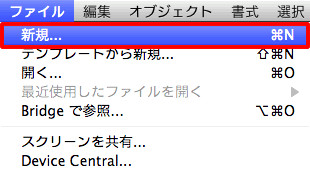
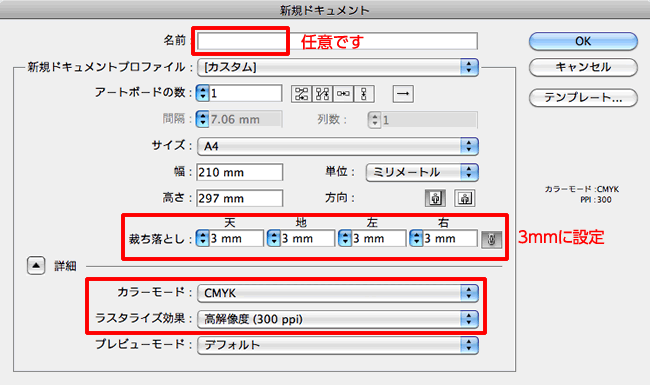
|
新規ドキュメント設定の重要事項 イラストレーターCS4では、アートボードのサイズでPDFファイルが出力されます。データをアートボードにぴったり合わせて配置しておくことが大変重要です。(アートボードに仕上がりサイズが重なっている状態) |
アートボードとオブジェクトの位置が合った状態
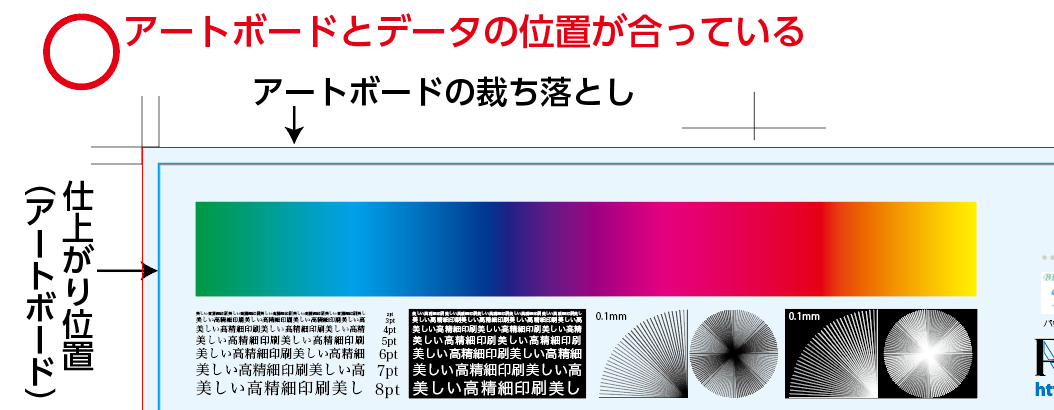
■裁ち落としが含まれた状態でPDFが作成されます

アートボードとオブジェクトの位置がズレている状態

■上画像の状態で書き出したPDF(ズレている)
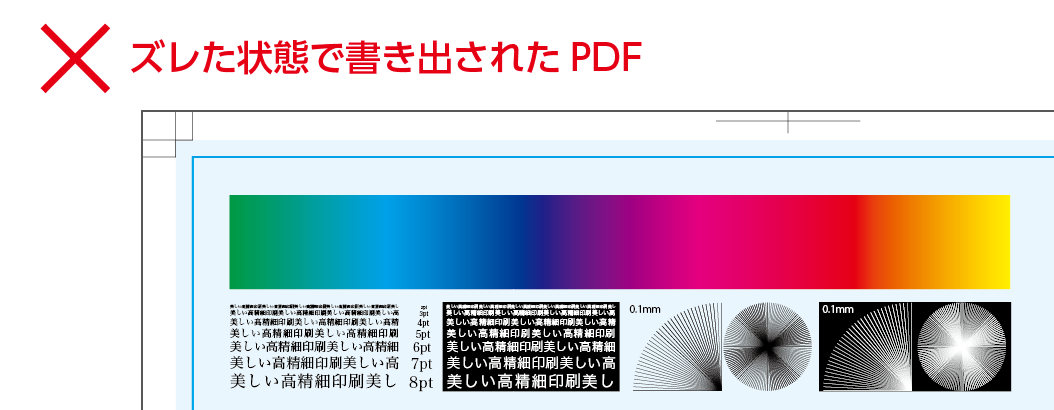
●フォントに関する注意事項
使用中のフォントを確認します。
高解像度出力に適しているのは、Open Type、CID、欧文Type1フォントなどです。True Typeフォントは、埋め込みが許可されているフォント以外はアウトライン化します。
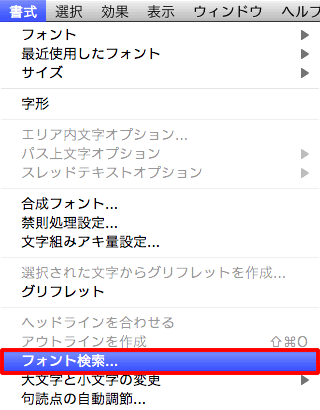
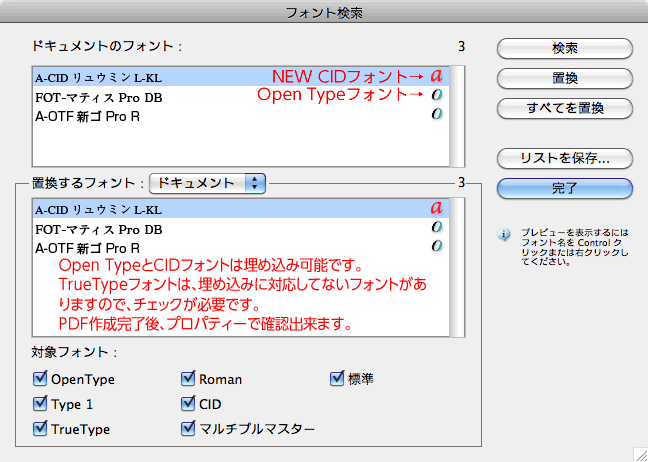
●使用画像についての注意事項
PSD(Photoshop)、TIFF、EPS、AI(Illustratorのネイティブ形式)、PDFファイルを配置してください。
リンク画像の未更新の場合は、「リンクの更新」。リンク切れの場合は、「リンクを再設定」を選択しリンクを設定してください。
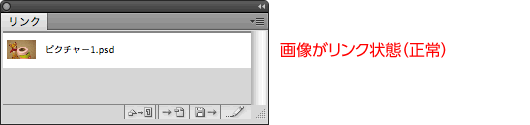
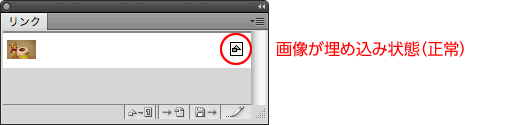

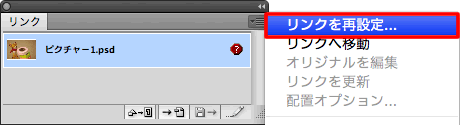

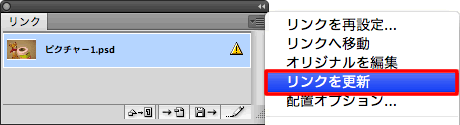

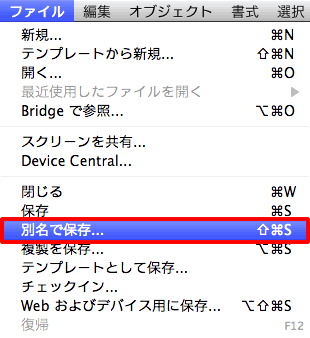
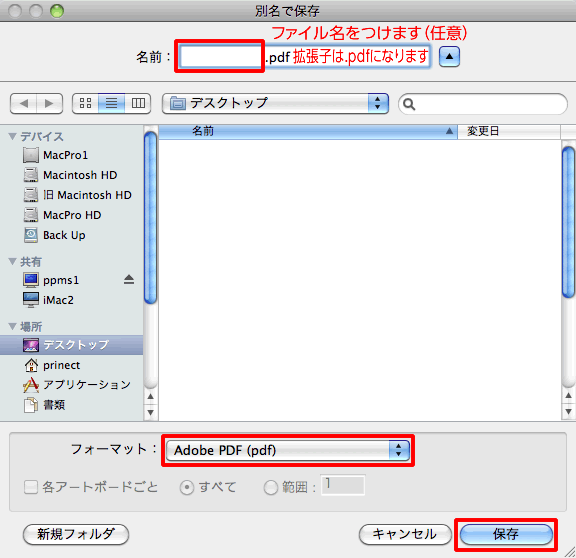
ファイル名は任意ですが、拡張子は「.pdf」となります。
書き出しのダイアログのフォーマットは「Adobe PDF(pdf)」を選択し、保存をクリックします。

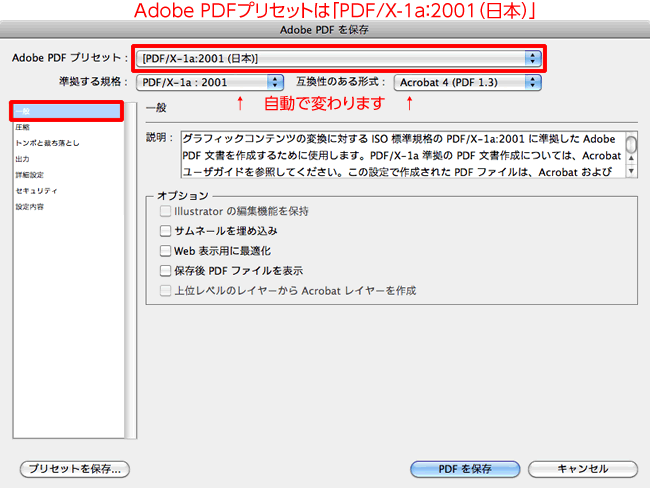
Adobe PDFプリセット:[PDF/X-1a:2001(日本)]を選びます。
上記の選択すると自動で互換性のタグがAcrobat4(PDF1.3)になります。

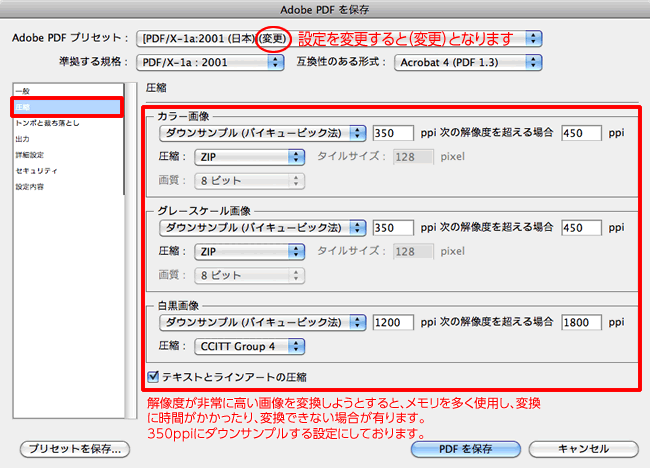
画像:ダウンサンプル(バイキュービック法)450ppiを超える画像に対しては350ppiにダウンサンプルする。
圧縮:「ZIP」
テキストとラインアートの圧縮:チェックを入れる。
設定を変更すると[PDF/X-1a:2001(日本)](変更)]となりますが問題はありません。

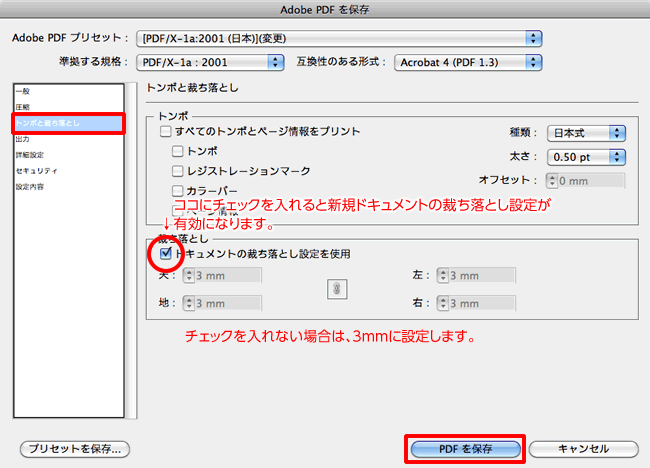
トンボは不要です。
裁ち落としは、新規ドキュメント設定で3ミリに設定していますので、裁ち落としのチェックを入れるだけで3ミリになります。ここでアートボードより天地左 右3ミリずつ大きなPDF/X-1aファイル[216ミリ(W)×303ミリ(H)]を指定したことになります。もし、トリムマークを付けている場合は、 この数値を13ミリにするとトリムマーク付きのPDF/X-1aファイルが出来上がります。出力されるPDFファイルのサイズは[236ミリ (W)×323ミリ(H)]です。
以上の設定が終わったら、「PDFを保存」をクリックしPDFを作成します。
横216ミリ×縦303ミリのPDF/X-1aファイルが出来上がります。
裁ち落とし部分の外側に連絡事項などの記述を置いていても、書き出されるPDF/X-1aファイルには反映されませんので大変便利です。
アートボードに仕上がりサイズが重なっている状態でデータが作成されていないと、PDF/X-1aファイルもずれて出来上がりますので注意が必要です。
●PDFが作成できたら、入稿する前にAcrobatでプリフライト(検証)を行います。
- Acrobat 7.0 ProfessionalでのPDF/X-1aの検証
- Acrobat 8.0 ProfessionalでのPDF/X-1aの検証
- Acrobat 9.0 ProfessionalでのPDF/X-1aの検証
IllustratorCS4からPDF/X-1aデータ作成の補足
最初に「Adobe PDF プリセット」を保存しておくと、この設定を選ぶだけでPDF/X-1aデータが簡単に作成することが可能になります。
●Adobe PDF プリセットの保存
一般設定から圧縮、トンボと裁ち落とし設定終了後、「プリセットを保存…」をクリックしてください。
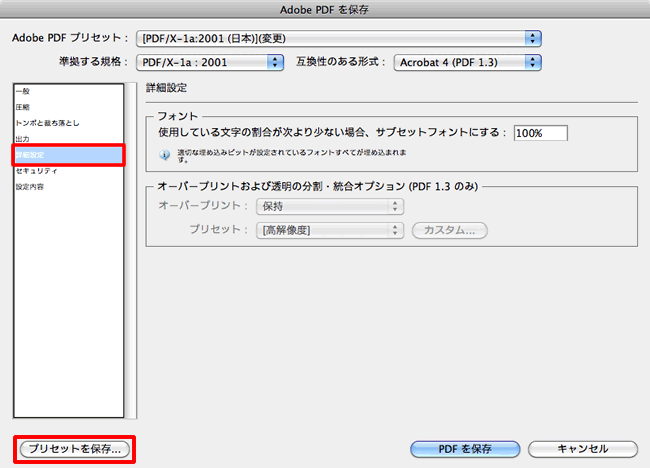
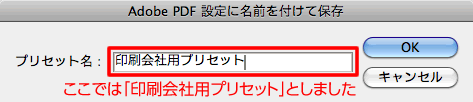
プリセット名は任意ですが、ここでは「印刷会社用プリセット」と名前を付けてクリックします。
●「ファイル」→「別名で保存」
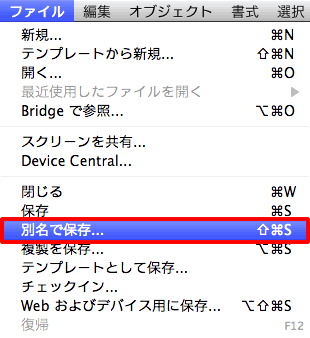
2回目以降は、「Adobe PDF プリセット」の中に先ほど作った「印刷会社用プリセット」がありますので、これを選択するとPDF/X-1aデータが出来上がります。
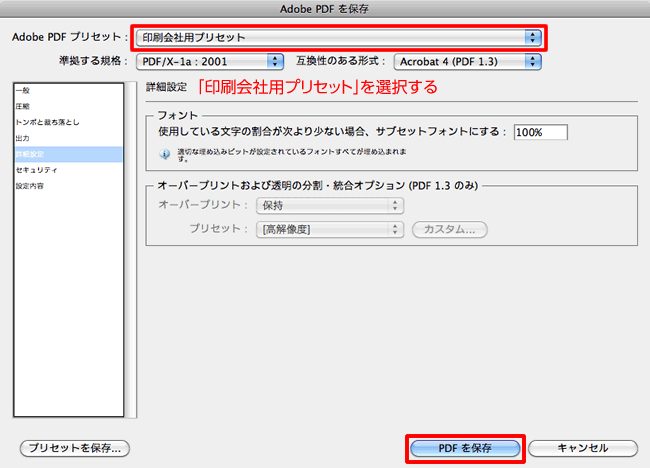
「Adobe PDF プリセット」が先ほどつけた名前になっているか確認してください。
「PDFを保存」をクリックします。
Adobe PDF プリセットをご用意しております。解凍してご使用下さい。
- 「編集」→「Adobe PDF プリセット」から読み込んでご使用下さい。
- ダウンロードのファイル名:illust_cs4_x1a.zipです。
- 解凍後のファイル名は「PDF_X1a マツオ印刷用.joboptions」となります。
PDF/X-1aデータの作成方法(ソフト・バージョン別)
- IllustratorCC2018からPDF/X-1aデータの作成方法
- IllustratorCC2017からPDF/X-1aデータの作成方法
- IllustratorCC2015からPDF/X-1aデータの作成方法
- IllustratorCC2014からPDF/X-1aデータの作成方法
- IllustratorCCからPDF/X-1aデータの作成方法
- IllustratorCS6からPDF/X-1aデータの作成方法
- IllustratorCS5からPDF/X-1aデータの作成方法
- IllustratorCS4からPDF/X-1aデータの作成方法
- IllustratorCS3からPDF/X-1aデータの作成方法
- IllustratorCS2からPDF/X-1aデータの作成方法
- InDesignCC2018からPDF/X-1aデータの作成方法
- InDesignCC2017からPDF/X-1aデータの作成方法
- InDesignCC2015からPDF/X-1aデータの作成方法
- InDesignCC2014からPDF/X-1aデータの作成方法
- InDesignCCからPDF/X-1aデータの作成方法
- InDesignCS6からPDF/X-1aデータの作成方法
- InDesignCS5からPDF/X-1aデータの作成方法
- InDesignCS4からPDF/X-1aデータの作成方法
- InDesignCS3からPDF/X-1aデータの作成方法
- InDesignCS2からPDF/X-1aデータの作成方法
その他のページ
- Acrobat X ProfessionalでのPDF/X-1aデータの検証
- Acrobat7.0ProfessionalでのPDF/X-1aデータの検証
- Acrobat 9.0 ProfessionalでのPDF/X-1aデータの検証
- Acrobat 8.0 ProfessionalでのPDF/X-1aデータの検証
- Acrobat Distiiler 7.0からPDF/X-1aデータの作成方法
- InDesignCC2018からPDF/X-1aデータの作成方法
- InDesignCC2015からPDF/X-1aデータの作成方法
- InDesignCCからPDF/X-1aデータの作成方法
- InDesignCC2014からPDF/X-1aデータの作成方法
- InDesignCC2017からPDF/X-1aデータの作成方法

